Viene visualizzato un messaggio che lo dice Impossibile creare unvolume di preavvio per l'installazione di APFS (in inglese "Could not create a Pre-Boot volume for APFS install") quando ci stai provando reinstallare il sistema operativo?
È un nuovo errore. Non molti utenti Mac lo conoscono ancora. Non è esattamente quello che vuoi vedere.
Sfortunatamente, è difficile dire che non ti succederà. È meglio essere preparati sapendo come gestire l'errore che potrebbe ostacolare la reinstallazione di macOS in futuro.
Questo articolo ti mostrerà come risolverlo. Verso la fine di questo articolo, imparerai anche un ottimo strumento in grado di ottimizzare le prestazioni del tuo Mac.
Testo: Parte 1. Impossibile creare un volume di preavvio per l'installazione di APFS: cos'è? Parte 2. Come risolvere l'errore di installazione APFS? Parte 3. Suggerimento: un ottimo strumento per migliorare il Mac con APFSParte 4. Conclusione
Parte 1. Impossibile creare un volume di preavvio per l'installazione di APFS: cos'è?
L'errore impossibile creare un volume di preavvio per l'installazione di APFS di solito viene visualizzato al termine del processo di installazione. Quindi, pensi che tutto vada bene e sei pronto. Quando si raggiunge l'installazione al 100%, viene visualizzato l'errore.
Il motivo per cui viene visualizzato questo errore è che il file system è stato modificato in APFS o Apple File System. In altre parole, APFS è un nuovo file system. È il file system di prossima generazione per i dispositivi Apple.
Sfortunatamente, macOS 2 e High Sierra non supportano il suo nuovo file system di Apple. Quindi, causa l'errore.
Questo non significa che devi uscire e acquistare un nuovo Mac. Si tratta solo di aggiornare il tuo file system corrente sul tuo Mac ad APFS.
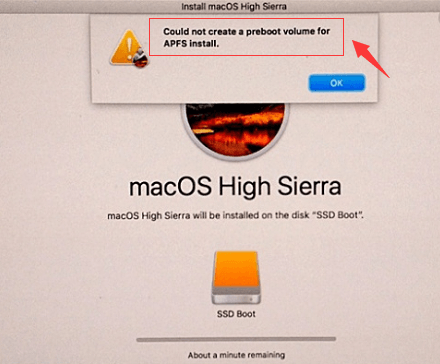
I vantaggi di APFS
Prima di essere abbastanza infastidito dalla modifica, dai un'occhiata ai vantaggi del tuo computer Mac con APFS:
- Aumenta la velocità
- Libera spazio
- Risparmia energia
- Combatte contro gli incidenti
- Aiuta a eseguire il backup dei dati in modo più efficiente
La linea di fondo è che il tuo Mac è più sicuro con l'APFS.
Parte 2. Come risolvere l'errore di installazione APFS?
Quindi, cosa succede ora che APFS non è compatibile con macOS 2 e High Sierra? Bene, non farti prendere dal panico. Esistono due modi per aggirare questo particolare errore. Dai un'occhiata alle due opzioni seguenti.
Opzione 1. Elimina partizione o volume
La prima opzione è eliminare una partizione o un volume. Questa opzione è appropriata per il tuo El Capitan. I passi seguenti ti mostreranno come puoi farlo.
Passaggio 1. Riavvia il Mac in modalità di ripristino
Spegni il tuo Mac. Poi premi CMD + R + power di accensione sulla tua tastiera per avviare il tuo Mac. Continua a tenere premuti questi tasti finché non vedi il logo Apple che si carica sullo schermo.
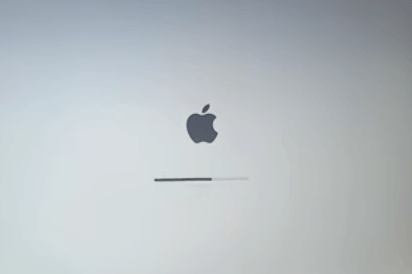
Passaggio 2. Vai a Utility Disco
Devi andare su Utility Disco per sbarazzarti del disco corrente e crearne uno nuovo. Fai clic su Utility Disco e poi nella scheda Continua per aprire una nuova finestra.
Passaggio 3. Rimuovi il disco corrente
Quando vedi la nuova finestra sullo schermo, fai clic sul nome del tuo Mac sul lato sinistro dello schermo. Quindi fai clic sulla scheda Cancella che vedi nella schermata principale. Apparirà una finestra pop-up per confermare la tua azione.

Passaggio 4. Spegni il Mac e riavvialo di nuovo
Spegni il Mac. Quindi riavviare premendo su Option + CMD + R + Power di accensione sulla tastiera. Sullo schermo verrà visualizzato un messaggio che indica Avvio di Internet Recovery.
Una volta caricato lo schermo, fai di nuovo clic su Utility Disco per cambiare partizione. Puoi creare o riformattare un'unità scegliendo macOS Extended. Se devi eseguire quest'ultimo, assicurati di cambiare il nome in Macintosh HD.
Una volta usciti da Utility Disco, puoi finalmente reinstallare OS X facendo clic su Reinstalla OS X nella finestra OS X Utilities.
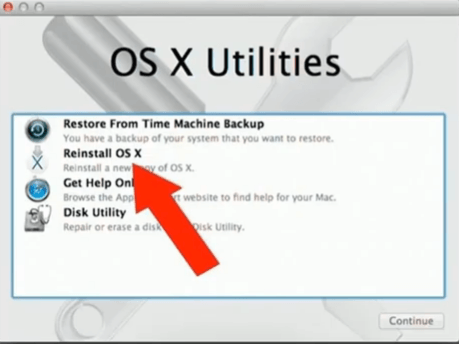
Opzione 2. Esegui l'aggiornamento ad APFS su macOS High Sierra
Tieni presente che puoi fare un aggiornamento automatico se la casella che dice Upgrade è selezionata. Se non lo è, allora puoi fare l'aggiornamento manualmente seguendo i passi seguenti.
I passi seguenti ti mostreranno come eseguire l'aggiornamento ad APFS su macOS High Sierra:
- Riavvia il tuo Mac. Mentre lo fai, tieni premuti contemporaneamente
Command + Rper avviare il Mac in modalità di ripristino. Poi fai clic su Utility Disco quando viene visualizzata la finestra Utilità macOS sullo schermo. - Fai clic sulla partizione di avvio nella barra laterale sinistra della finestra Utility Disco.
- Vai al menu Modifica e seleziona Converti in APFS. Apparirà un messaggio pop per confermare la conversione.
- Riavvia il tuo Mac. Al momento, dovrebbe essere convertito nel sistema APF. Per verificare, fai clic su
Command + Ie dai un'occhiata al formato.
Parte 3. Suggerimento: un ottimo strumento per migliorare il Mac con APFS
Come puoi vedere, l'errore di impossibile creare un volume di preavvio per l'installazione di APFS può essere risolto. Si tratta solo di aggiornare il file system che hai sul tuo Mac. Come promesso, APFS è un file system più sicuro.
Allora, perché non completarlo con un Mac cleaner in grado di mantenere il tuo Mac funzionante senza problemi in ogni momento. iMyMac PowerMyMac è il programma più consigliato che può aiutarti a far funzionare il tuo Mac senza intoppi.
Con un nuovo file system come APFS, è necessario che il tuo Mac funzioni bene. Il modo più semplice per far funzionare il tuo Mac senza problemi è ripulire i file, le app e le estensioni che sono state archiviate all'interno. PowerMyMac ti rende molto facile farlo.
Puoi goderti la prova gratuita ora.
PowerMyMac mantiene il tuo Mac sempre al meglio. Pulisce e ottimizza il tuo Mac rimuovendo tonnellate di file spazzatura, scansionando file duplicati e disinstallando applicazioni non necessarie per liberare più spazio su disco e far funzionare il Mac più velocemente.
Devi solo fare clic sui moduli forniti per avviare la scansione e la pulizia del tuo Mac. È così facile, quindi prendi in considerazione l'utilizzo di questo pulitore specifico per Mac subito dopo l'aggiornamento ad APFS.
Parte 4. Conclusione
Ecco qua. Non devi preoccuparti di vedere l'errore di installazione di APFS in quanto puoi facilmente aggirarlo. Si tratta solo di aggiornare il tuo file system.
Tieni presente che il processo è diverso su alcuni modelli di Mac. Qualunque sia il modello Mac che stai utilizzando, ricorda di utilizzare il PowerMyMac per garantire che l'aggiornamento funzioni correttamente.
Hai mai riscontrato l'errore Impossibile creare un volume di preavvio per l'installazione di APFS? Se sì, come hai potuto risolverlo? Sentiti libero di condividere la tua esperienza con noi. Ai nostri lettori piacerebbe avere tue notizie.



